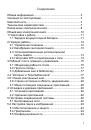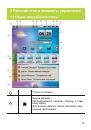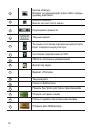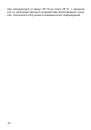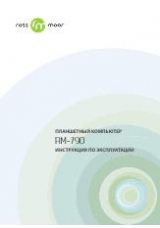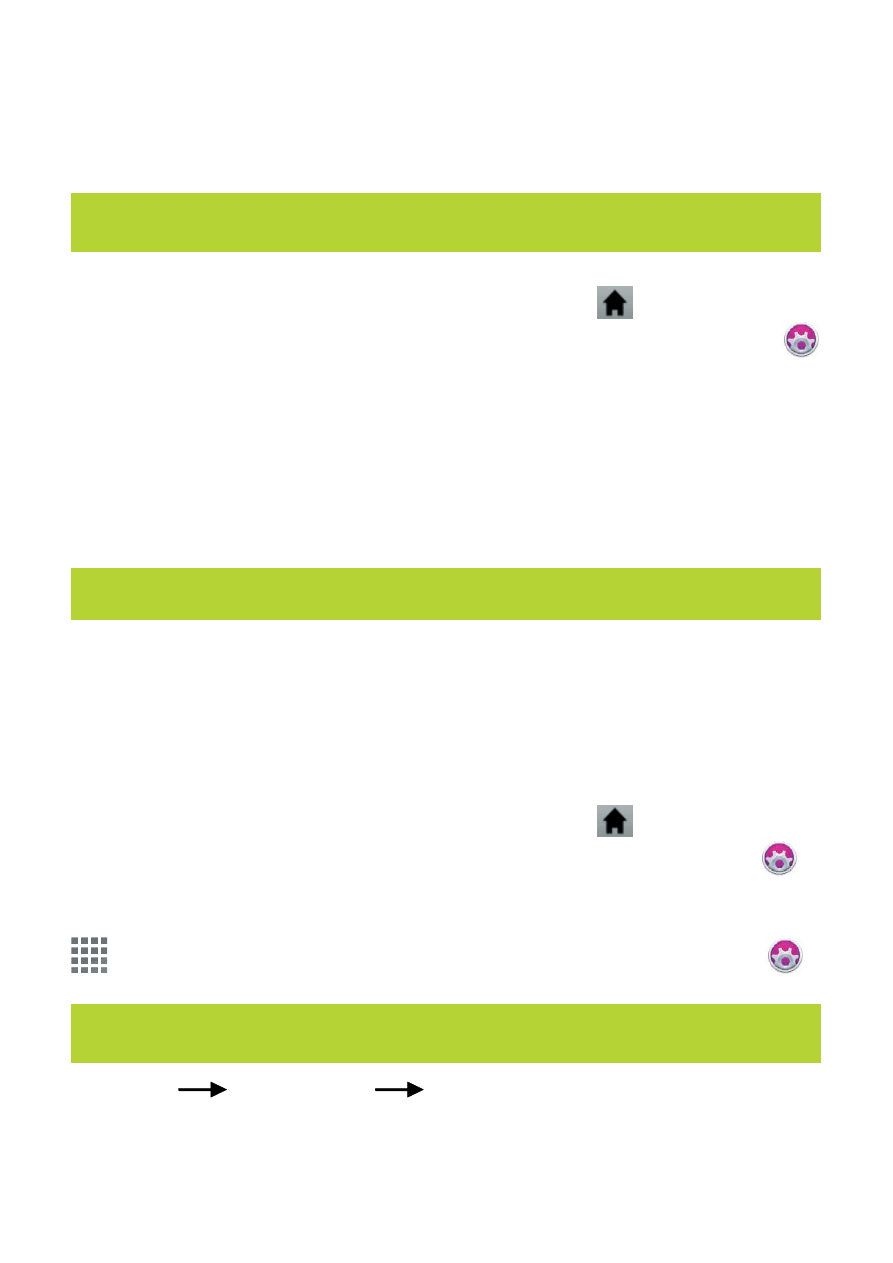
22
ходимо
:
1)
записать
установочный
файл
(
файл
в
формате
.apk)
на
карту
памяти
или
во
внутреннюю
память
; 2)
найти
этот
файл
в
программе
«ES
Проводник
»
или
в
любом
дру
-
гом
проводнике
; 3)
открыть
файл
и
подтвердить
установку
.
4.2
Удаление
приложений
Для
удаления
установленного
приложения
выполните
следующие
действия
: 1)
нажмите
кнопку
,
для
перехода
на
главный
экран
; 2)
нажмите
на
значок
«
Настройки
»
д
в
панели
быстрого
доступа
; 3)
откройте
раздел
«
Приложе
-
ния
»
; 4)
выберите
«
Управление
приложениями
»
; 5)
най
-
дите
и
выберите
приложение
в
списке
; 6)
нажмите
кнопку
«
Удалить
»
и
подтвердите
действие
.
Примечание
:
приложения
,
входящие
в
состав
системы
,
удалить
невозможно
.
5
Настройки
операционной
системы
Раздел
настроек
операционной
системы
позволяет
под
-
ключиться
к
сети
WiFi,
выбрать
оптимальный
уровень
ярко
-
сти
экрана
и
звука
,
установить
языковые
параметры
,
дату
и
время
,
управлять
установленными
приложениями
и
мно
-
гое
другое
.
Для
того
,
чтобы
попасть
в
раздел
настроек
выполните
следующие
действия
: 1)
нажмите
кнопку
,
для
перехода
на
главный
экран
; 2)
нажмите
на
значок
«
Настройки
»
д
в
панели
быстрого
доступа
;
или
1)
откройте
меню
«
Все
программы
»
и
к
п
о
н
к
м
е
и
т
а
ж
а
н
; 2)
затем
найдите
и
нажмите
на
значок
«
Настройки
»
.
5.1
Беспроводные
сети
Меню
Настройки
Беспроводные
сети
Смотрите
пункт
2.6
«
Настройка
WiFi
и
подключение
к